Rumah >hujung hadapan web >Tutorial PS >ps怎么修改文字内容
ps怎么修改文字内容
- 藏色散人asal
- 2019-08-28 09:39:5538927semak imbas

ps怎么修改文字内容?
1、首先我们打开需要编辑的Photoshop图片,点击打开左侧的“仿制图章工具”,之后在图片文字附近按住Alt键进行取样,之后再用鼠标点击需要擦掉的文字进行覆盖。
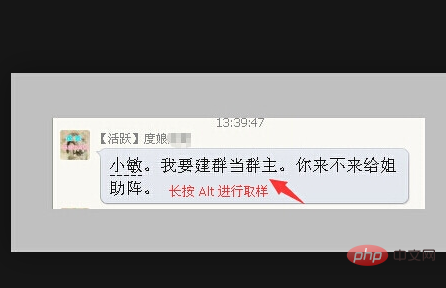
2、然后我们点击打开左侧的“T”图标,选择合适的排版文字工具。
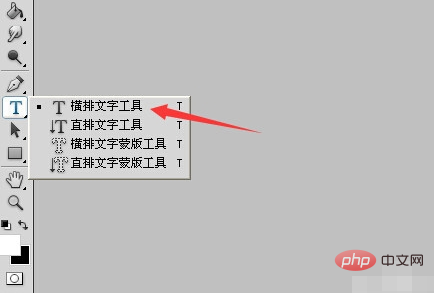
3、然后我们左键点击合适的位置框选出输入栏,输入想要的文字,之后调整到合适的位置即可。
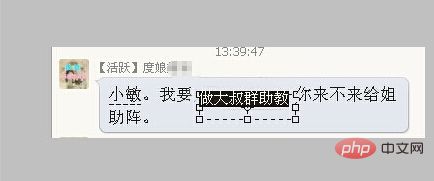
Atas ialah kandungan terperinci ps怎么修改文字内容. Untuk maklumat lanjut, sila ikut artikel berkaitan lain di laman web China PHP!
Kenyataan:
Kandungan artikel ini disumbangkan secara sukarela oleh netizen, dan hak cipta adalah milik pengarang asal. Laman web ini tidak memikul tanggungjawab undang-undang yang sepadan. Jika anda menemui sebarang kandungan yang disyaki plagiarisme atau pelanggaran, sila hubungi admin@php.cn
Artikel sebelumnya:ps怎么将图片转矢量图Artikel seterusnya:用ps怎么切片图片

